win10改图片分辨率
更新时间:2024-05-15 16:49:14作者:xiaoliu
在日常使用电脑的过程中,我们经常会遇到需要修改图片分辨率的情况,特别是在使用Win10系统的用户,如何快速方便地改变图片的分辨率成为了一个常见问题。通过简单的操作,我们可以轻松地调整图片的大小和清晰度,使其更适合在不同场合下的展示和应用。接下来我们将介绍Win10系统下如何修改图片的分辨率。
方法如下:
1.电脑右键点击图片的文件名,在弹出的菜单中选择“编辑”。
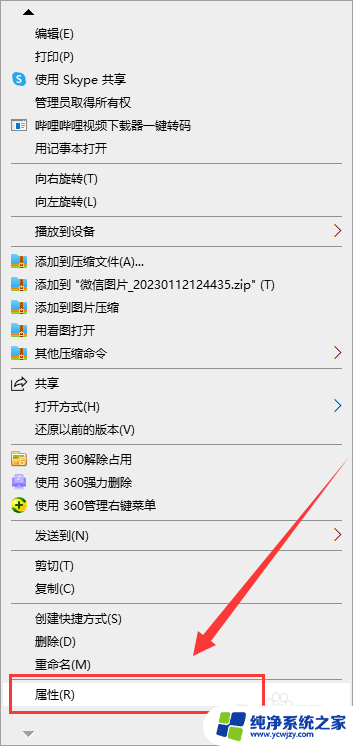
2.打开图片编辑界面,点击工具栏中的“图像”。
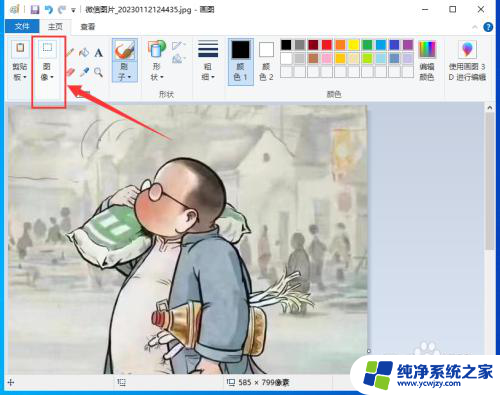
3.在下拉选项中选择“重新调整大小”。
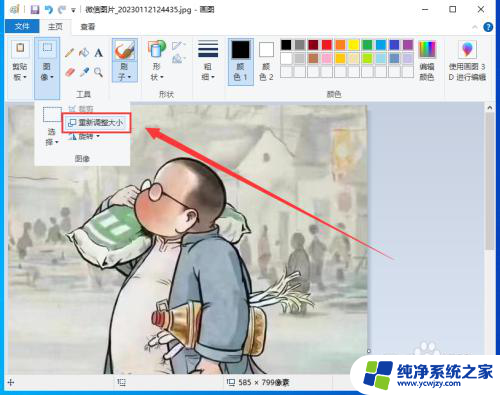
4.勾选“像素”,选择“保持纵横比”。再调整水平的像素值,点击“确定”,就可以调整图片的分辨率了。
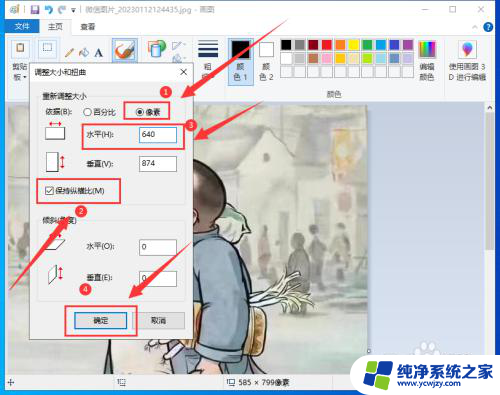
以上就是win10改图片分辨率的全部内容,有需要的用户可以按照以上步骤进行操作,希望对大家有所帮助。
- 上一篇: win10耳机电流声怎么消除
- 下一篇: win10改任务栏颜色
win10改图片分辨率相关教程
- windows修改图片分辨率
- win10更改分辨率 Windows10系统如何调整屏幕分辨率设置
- 查看电脑分辨率win10 Win10如何查看电脑分辨率并进行调整
- win10怎么调不到最佳分辨率 Win10分辨率调节不了怎么办
- win10桌面分辨率怎么调 Win10桌面屏幕分辨率设置方法
- win10玩游戏分辨率不对 win10游戏分辨率设置不正确怎么办
- 电脑分辨率怎么调win10 如何调整Windows10屏幕分辨率
- win10分辨率怎么设置方法 Windows10系统如何调整屏幕分辨率设置
- win10显示器分辨率调整 Windows10系统如何调整屏幕分辨率设置
- win10系统调节屏幕分辨率 Windows10系统如何调整屏幕分辨率设置
- win10没有文本文档
- windows不能搜索
- 微软正版激活码可以激活几次
- 电脑上宽带连接在哪里
- win10怎么修改时间
- 搜一下录音机
win10系统教程推荐
win10系统推荐